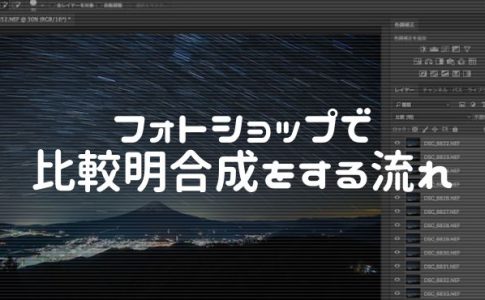こんにちは、アキです。
夜間に長時間露光(バルブ撮影)で星を撮影した際に発生する長時間ノイズ(カラーノイズ)についての原因や対処方法や除去方法をまとめました。
長時間ノイズの発生する原因
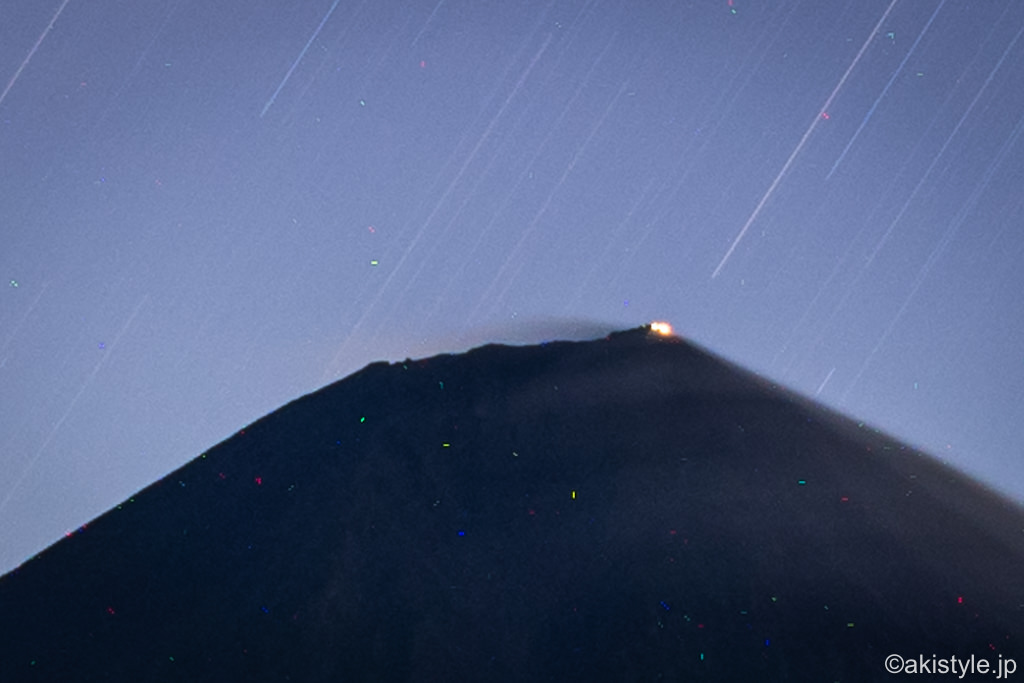
この写真のような赤青緑などのカラフルな輝点が長時間ノイズです。夜間撮影などで数秒〜数十分と長時間露光した際に発生するもので、写真によって目立ってしまい厄介な存在になる。
長時間ノイズはイメージセンサーの熱が原因で発生します。
露光中に光を取り込む働きをするイメージセンサーは数秒〜数分間などの長時間露光を行うと熱を持ち過ぎることで暴走してしまい、本来は存在しないはずの場所に電気信号を生じさせてノイズとなる。
原因が「イメージセンサーの熱」であるため撮影環境の「気温」に影響されやすい。
気温の高い夏場であればイメージセンサーは熱を持ちやすいため数秒のシャッター速度でもノイズが発生する場合もある。気温の低い冬場であれば熱が抑えられて数十分のシャッター速度でもノイズが極端に少なくなる場合もある。
この長時間ノイズの対策手段や、後処理をする手段もあります。
- カメラのノイズリダクションをオンにして撮影をする。
- 撮影後に自分でダークフレーム減算をする。
- レタッチソフトのノイズ軽減を利用する。
ノイズリダクションを使用して撮影
使用するデジタルカメラ内のノイズリダクション機能を使用して撮影することで長時間ノイズを軽減させる方法です。一眼レフカメラであればほぼ全ての機種にある機能だと思います。
撮影時にノイズデータを取得して元画像からノイズを差し引く処理を行ってくれます。
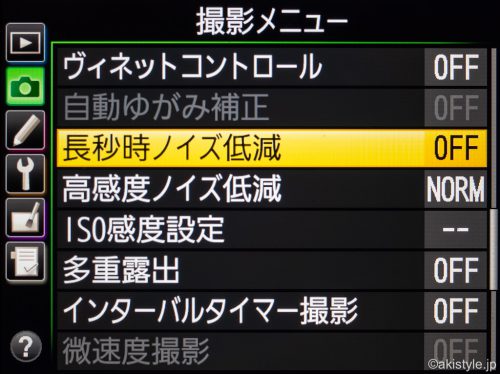

Nikonの一眼レフカメラでは『長秒時ノイズ低減』という機能をオンにしておけばノイズを軽減してくれます。画像処理には時間がかかるため通常この機能はオフにしていると思います。
例えばシャッター速度を30秒で撮影するとノイズ軽減にも30秒かかります。撮影開始から画像処理の完了まで60秒かかることになる。
画像処理の内容は、撮影時と同条件でノイズデータ(ダークフレーム)を取得して元画像からノイズを差し引くという処理が行われています。なのでシャッター速度と同じ時間が必要になる。

この機能で問題なのが、シャッター速度が10分の場合はノイズ軽減にも10分という時間かかってしまうこと。30分のバルブ撮影だったらシャッターから処理完了まで60分かかります。はっきり言って待っていられませんよね。
ノイズリダクションは撮影時間が2倍になってしまうのが大きなデメリット。
そこを気にしなければ長時間ノイズを軽減できる便利な機能です。時間に余裕のある方はノイズリダクションをオンにして長時間露光を楽しんで下さい。
ダークフレーム減算について
上記のノイズリダクションと同じ内容の画像処理をソフトウェアで行うことができます。
被写体の映っていないノイズデータだけの『ダークフレーム』を準備しておき、あとから撮影画像から減算処理を行う方法です。
イメージセンサーが原因で発生するノイズなので同じ場所に同じノイズが発生する。同じ条件下で撮影した写真であれば1枚のダークフレームを使い回せます。
ノイズリダクション機能で1枚撮影する毎に画像処理をする必要がなくなる。ソフトウェアでダークフレーム減算をできる環境の場合は自分でやった方が効率が良いと思います。
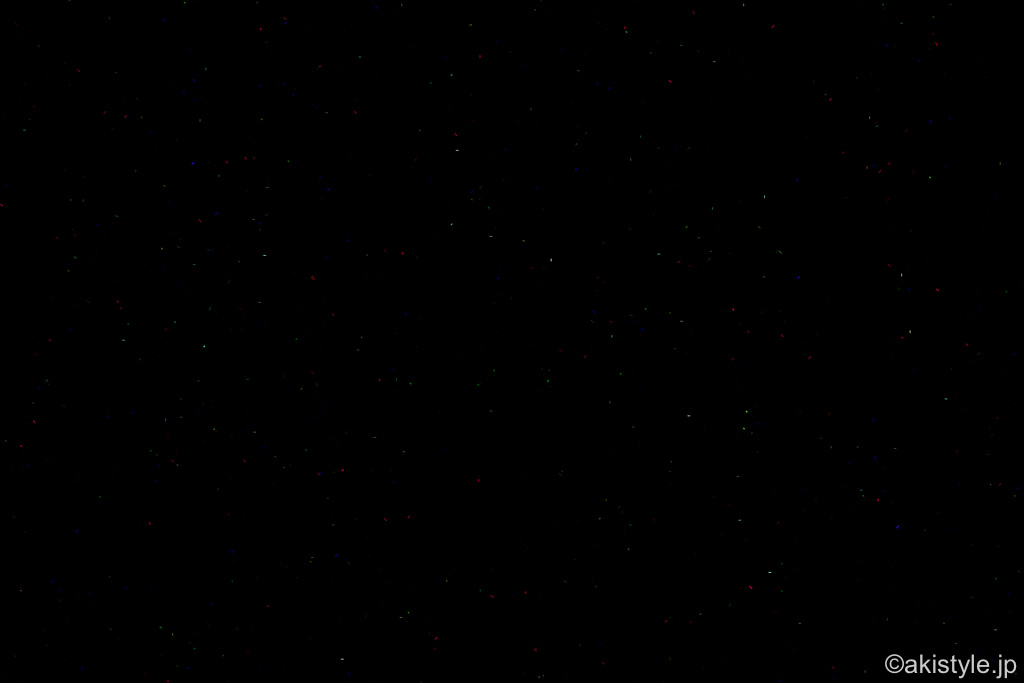
光が入らないようにカメラにボディキャップを付けてシャッター速度・ISO感度を同条件で撮影します。被写体がなく真っ暗ですが長時間ノイズのみが映り込んだ写真となる。
これがダークフレームの素材画像になります。なるべく気温も同じ条件にするために現地で撮影しておくといい。
次にダークフレーム減算をできるソフトウェアを用意しましょう。
天体カメラマンに人気があるのが「Stella Image7」「RAP2」という有償ソフトだそうですが、僕は星景写真はたまにしか撮影しないので購入予定はありません。
専門ソフトではないが普段から使用しているPhotoshopでもそれっぽいことができるので挑戦してみました。手元にあるソフトで解決するならそれが一番いい。
Photoshopでダークフレーム減算

シャッター速度970秒(約16分)で撮影した1枚です。
ブログサイズの画質だと分かりにくいですが、尋常じゃない数の長時間ノイズが発生していて呆気にとられてしまいました。

ノイズがよく見えるように編集して拡大してみました。
夏場に16分のバルブ撮影をしたらこの有り様…映り込んだブツブツは全て長時間ノイズです。これをダークフレーム減算で軽減します。
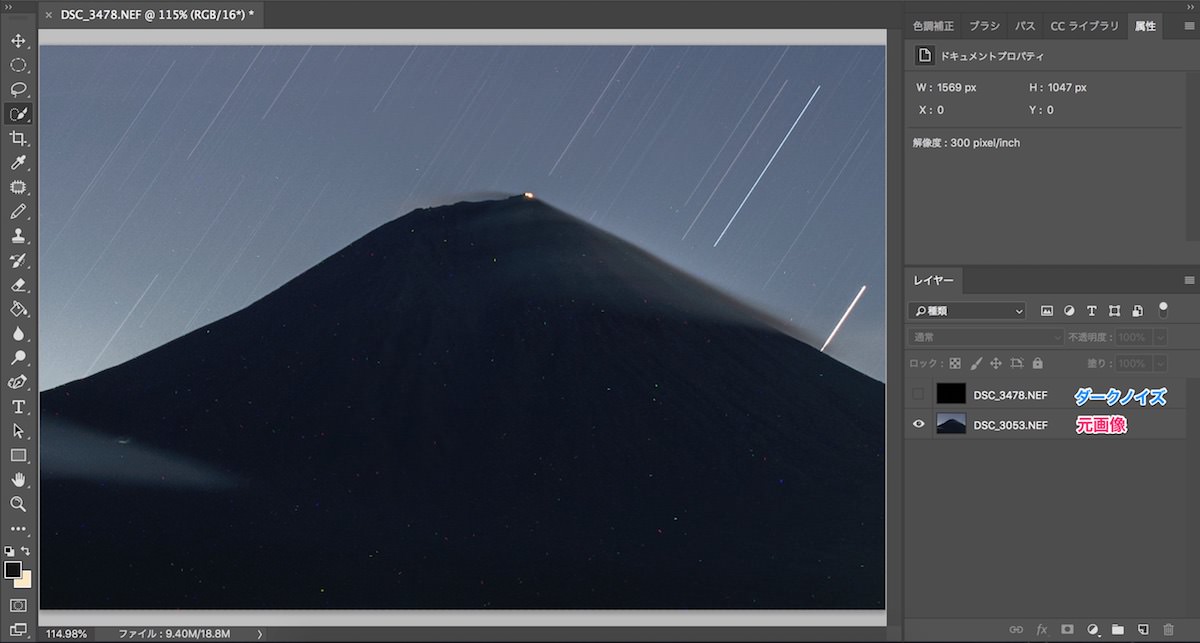
ノイズが見やすいようにトリミングした画像でダークフレーム減算します。
Photoshopにダークフレームと元画像の2枚を取り込みます。
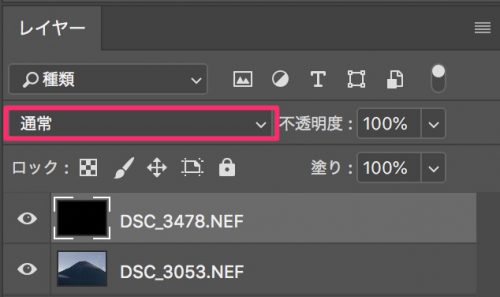

ダークフレームのレイヤー描写モードを『減算』にします。
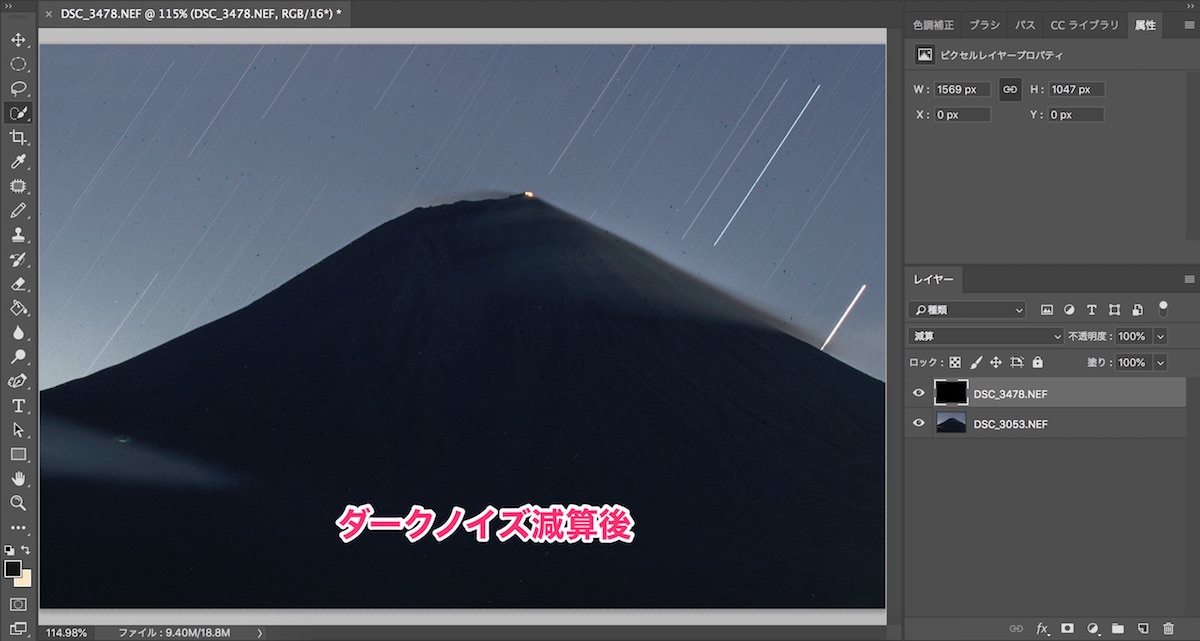
これだけでノイズが除去されます。
目立っていた長時間ノイズがパッと消えるけど、気になる箇所が現れます。
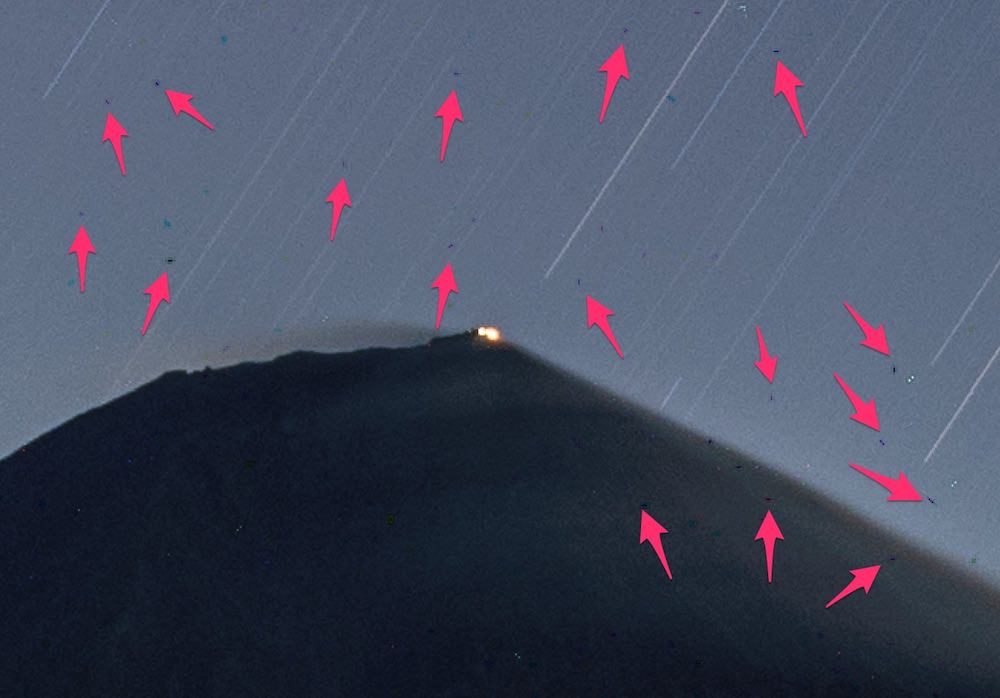
カラフルだった輝点は黒い点になってしまいます。
これだとダークフレーム減算の効果が強くかかり過ぎている状態なので少し弱める必要がある。
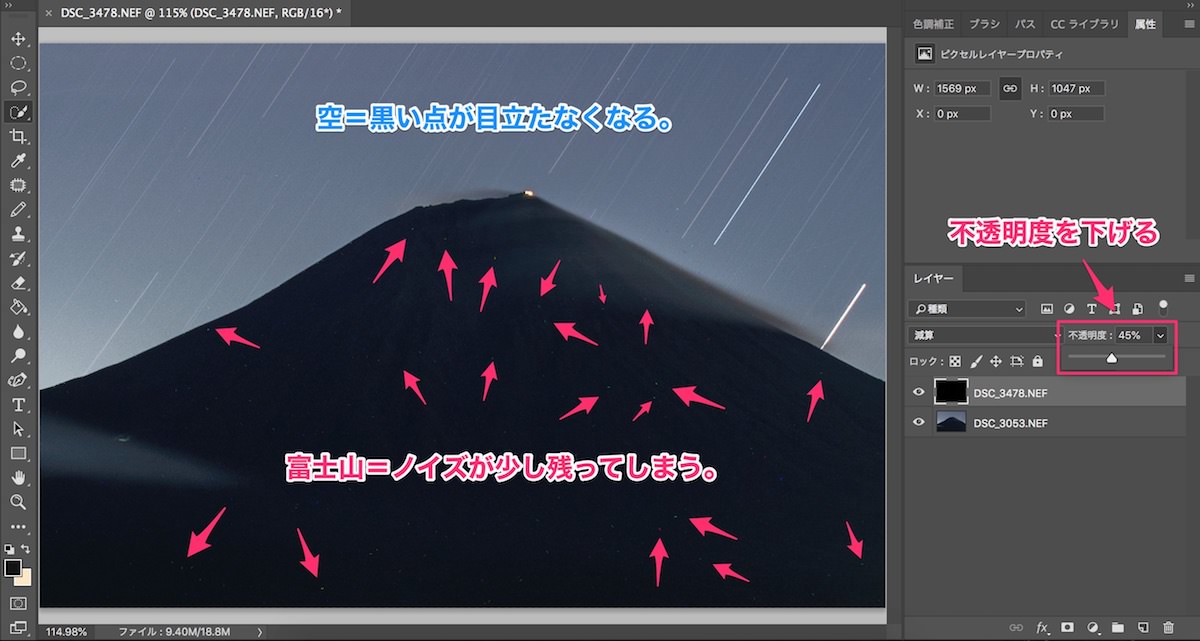
ダークフレームのレイヤーの『不透明度』を下げて調整。
ノイズも黒い点も目立たないところまで不透明度を下げます。(この写真の場合は45%)空はノイズも黒い点もない状態になったが、地上風景にはノイズがある程度残ってしまった。
- 地上風景のノイズを消すと空に黒い点が出る。(不透明度100%)
- 空を基準に調整すると地上風景にノイズが残る。(不透明度45%)
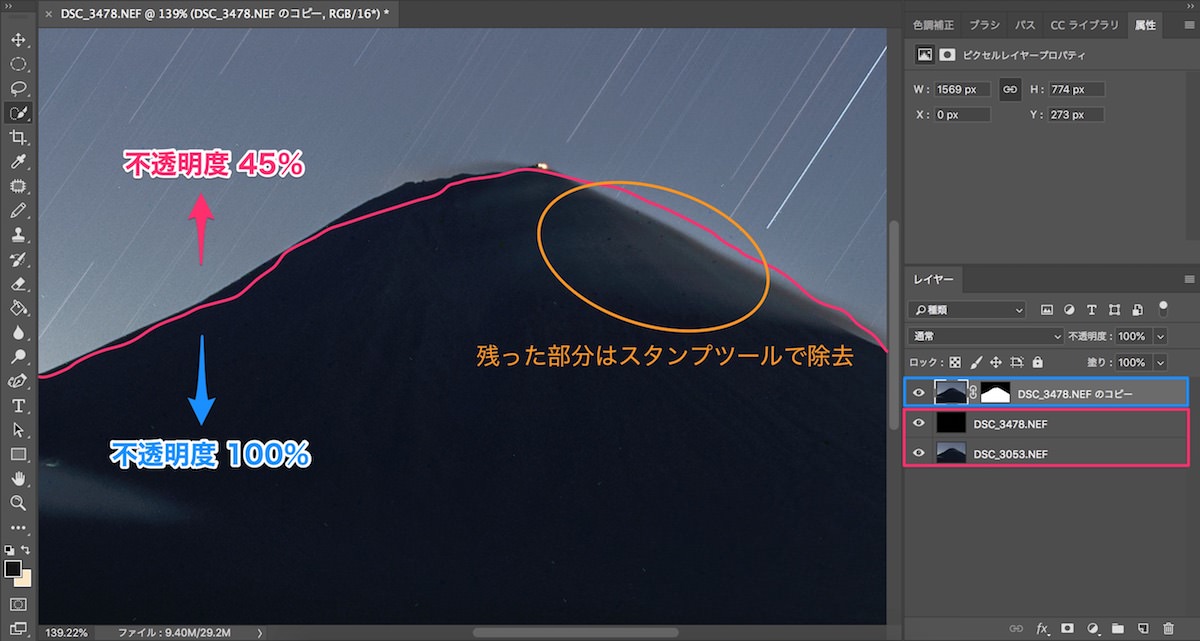
ここはレイヤーマスクの出番です。
レイヤーを複製して「空」と「地上風景」を別々に仕上げた。地上風景にもわずかに黒い点が残ってしまったがゴミレベルなのでスタンプツールで除去してしまいます。
これでダークフレーム減算は完了です。
Photoshopでノイズ軽減する方法
ダークフレームを撮り忘れたり上手く処理できないこともあるかもしれない。ダークフレーム減算無しで1枚の写真からPhotoshopであれこれ処理してみました。
Photoshopのノイズ軽減フィルターを使用します。いわゆるノイズ除去です。
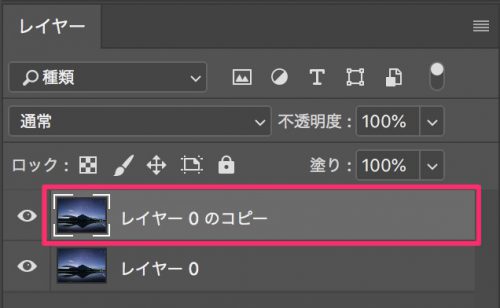
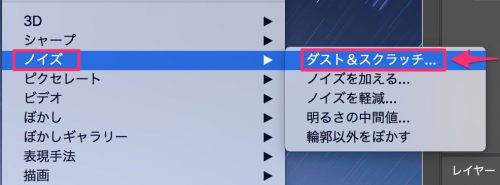
コピーしたレイヤーに「フィルター > ノイズ 」から『ダスト&スクラッチ』を加えます。
『半径』に数値を入力してフィルターの効果を調整します。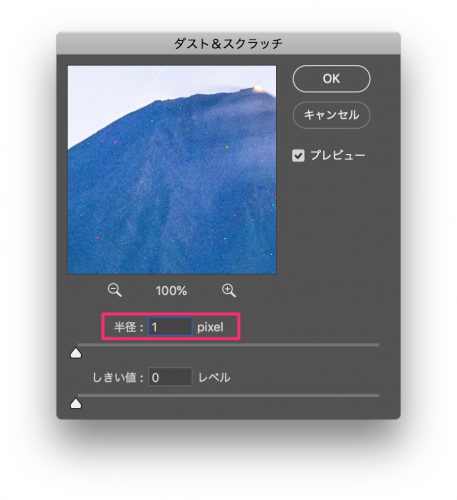
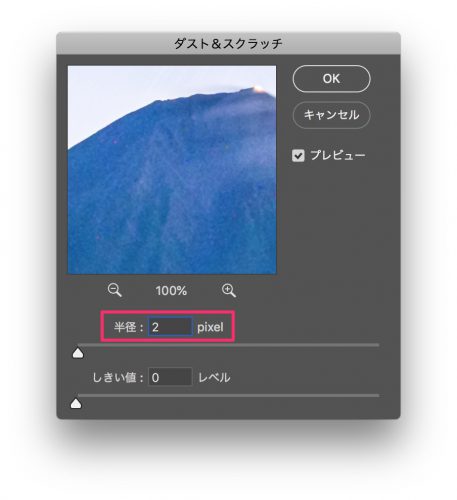
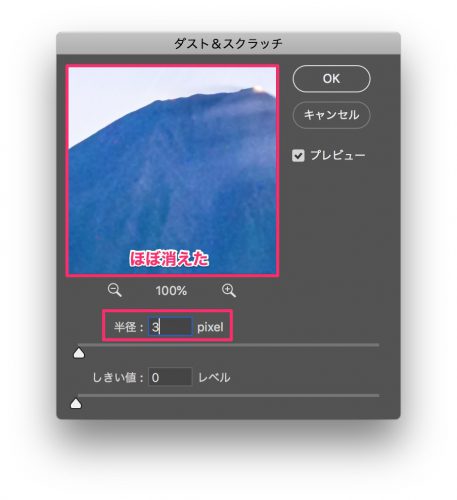
そんなに大きな数値を入れる必要はなく1〜3で十分かなと思いました。
1でもかなりノイズが軽減されたのが分かりるがはっきりとノイズが残る。2だとさらに軽減されますがチラホラ残っているのが分かるレベルです。3でほぼ分からないくらいに消えました。
ただしダスト&スクラッチを加えると画像のディティールが潰れてしまうので注意。
上の3枚を比較してみると確かにノイズは消えていきますが、段々と画像自体もボヤケていくのが分かると思います。ディティールを維持するとノイズが残り、ノイズを消すとディティールが潰れるという状況。


ディティールが潰れるのでせっかく撮影した星の軌跡も薄くなってしまう。
1〜3でも差が分かるくらいに違いが出ます。
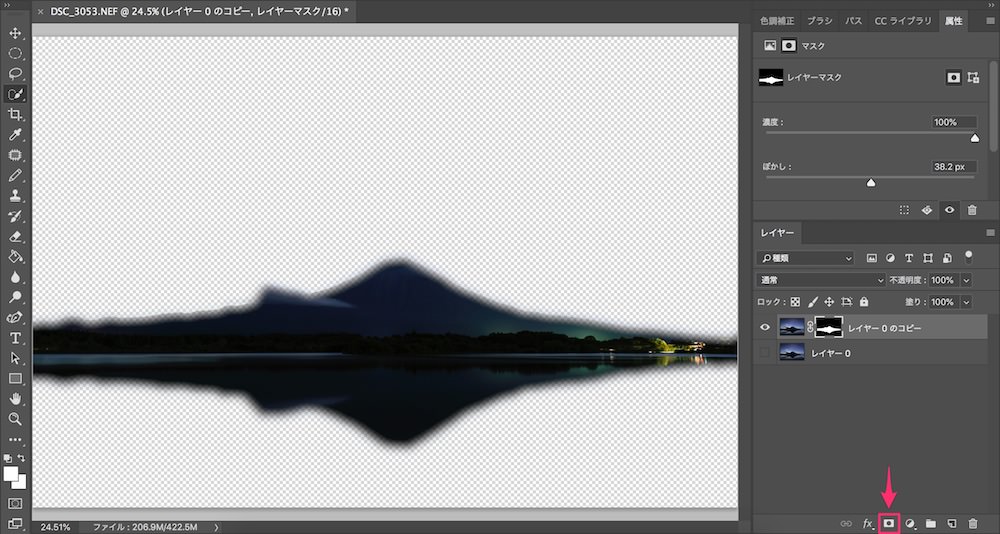
仕方がないので地上部分だけにレイヤーマスクをかけました。(必要ないかもしれないけど境界線は少しぼかした。)
軌跡ではない粒上の星空であればノイズは星に紛れてしまうので無理に消すことはないと思います。Lightroomのノイズ軽減『カラー』を調整するだけでカラフルな色は誤魔化せる。

こんな感じで地上部分だけノイズを消しました。(湖面のリフレクション部分も入れてしまってもいいかも。)
もちろん富士山など地上部分のディティールは少し潰れますが「アンダー気味に仕上げれば気にならないでしょ」というノリです。星空のノイズも消したい場合はノイズリダクションを使用したりダークフレームを撮影しておくのが確実だと思いました。
Photoshopで長時間ノイズ軽減した結果
ノイズすべては綺麗に消しきれなかった。ダークフレームは現地ではなく後から部屋で撮影したものを使用したからかもしれないな。難しい。
最終的に仕上げた写真は、せっかくなのでダークフレーム減算とダスト&スクラッチを組み合わせて処理しました。「空はダークフレーム減算」「地上風景はダスト&スクラッチで除去」というかたちです。
- 撮影時間2倍かかるけどノイズリダクション機能を使用した方がいい。
- ダークフレームはなるべく現地で撮影しておく。
- とにかく頑張ってフォトショであれこれする。
ただ、これから寒くなるのでしばらくは長時間ノイズに悩まされないと思うけど。
まとめ
冬場の屋外撮影であれば気温が低く長時間ノイズの発生は少ないはずなので状態によってはゴミを消すようにスタンプツールで1つ1つ消してしまうのも有効だと思う。
それほど星の撮影をしていない僕なりに長時間ノイズについてまとめたが書いていてけっこうぐちゃぐちゃになってしまった感が否めない…
読みにくかったかも知れないけど参考にでもなれば幸いです。
他にもっと効率の良いノイズ軽減方法があればぜひ教えて貰えると嬉しいです。